win10系统电脑如何重新连接改密后的wifi win10系统电脑重新连接改密后的wifi的方法
时间:2017-07-04 来源:互联网 浏览量:
今天给大家带来win10系统电脑如何重新连接改密后的wifi,win10系统电脑重新连接改密后的wifi的方法,让您轻松解决问题。
很多刚开始用win10系统的同学在更改wifi密码后连接不上网络了,遇到该情况我们该如何去重新连接呢?看看下面的教程吧!具体方法如下:
1点击“开始”,再点击“设置”进入“设置”界面
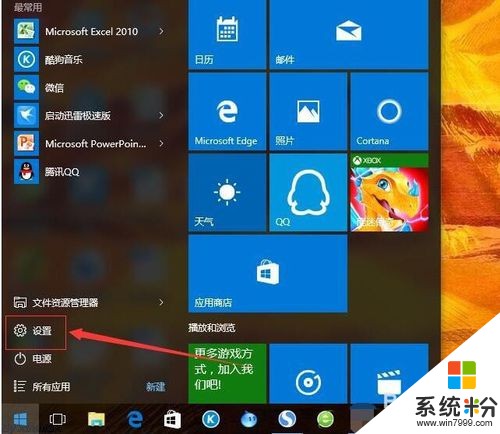 2
2进入“设置”界面后再点击“网络和Internet”选项进入“网络和Internet”界面
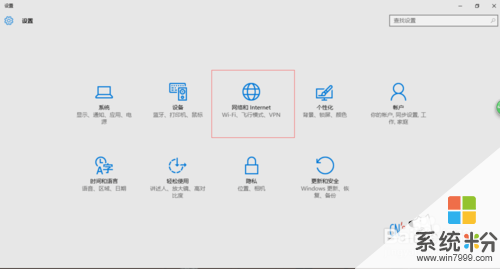 3
3在“网络和Internet”界面找到WLAN选项,点击“管理wifi设置”,进入“管理wifi设置”界面
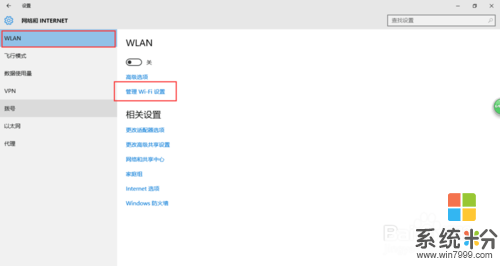 4
4在“管理wifi设置”界面找到“管理已知网络”选项,找到自己的wifi网络,点击一下会跳出“共享”“忘记”两个选项,点击“忘记”。然后就可以设置新的wifi密码了

以上就是win10系统电脑如何重新连接改密后的wifi,win10系统电脑重新连接改密后的wifi的方法教程,希望本文中能帮您解决问题。
我要分享:
相关教程
- ·Win10如何重新连接Wifi? 无线改密码后重新连接的方法有哪些?
- ·win10wifi无法连接怎么办?win10修改密码后wifi连接不上怎么办
- ·怎么看自己已经连接的wifi密码 怎样查看WIN10电脑的WIFI连接密码
- ·Win10系统怎么给网络连接改名?Win10重命名网络连接方法
- ·win10查看wifi已保存密码 如何在Win10电脑上查看已连接的WIFI密码
- ·路由器改密码后win10怎么更改无线网wifi密码 路由器改密码后win10如何更改无线网wifi密码的
- ·桌面文件放在d盘 Win10系统电脑怎么将所有桌面文件都保存到D盘
- ·管理员账户怎么登陆 Win10系统如何登录管理员账户
- ·电脑盖上后黑屏不能唤醒怎么办 win10黑屏睡眠后无法唤醒怎么办
- ·电脑上如何查看显卡配置 win10怎么查看电脑显卡配置
win10系统教程推荐
- 1 电脑快捷搜索键是哪个 win10搜索功能的快捷键是什么
- 2 win10系统老是卡死 win10电脑突然卡死怎么办
- 3 w10怎么进入bios界面快捷键 开机按什么键可以进入win10的bios
- 4电脑桌面图标变大怎么恢复正常 WIN10桌面图标突然变大了怎么办
- 5电脑简繁体转换快捷键 Win10自带输入法简繁体切换快捷键修改方法
- 6电脑怎么修复dns Win10 DNS设置异常怎么修复
- 7windows10激活wifi Win10如何连接wifi上网
- 8windows10儿童模式 Win10电脑的儿童模式设置步骤
- 9电脑定时开关机在哪里取消 win10怎么取消定时关机
- 10可以放在电脑桌面的备忘录 win10如何在桌面上放置备忘录
win10系统热门教程
- 1 win10拖拽不了文件 win10系统无法拖放文件如何解决
- 2 64位Win10如果把32位软件安装在C:\Program Files下,会影响软件的运行吗?
- 3 Win10系统打开或关闭右下角系统图标的方法
- 4生物识别新应用,Win10锁屏界面“看脸”显示不同
- 5win10有问题尽管问我如何去掉? win10有问题尽管问我去掉有哪些方法
- 6win10电脑鼠标右键不灵敏怎么解决 win10电脑鼠标右键不灵敏的解决方法
- 7Win10开机启动文件夹在哪里?(可以添加或删除软件开机启动)
- 8Win10系统搭建Java开发环境详细图文教程
- 9Win10 iso镜像下载 64位 百度云!
- 10Win10“此电脑”放到开始菜单的方法
最新win10教程
- 1 桌面文件放在d盘 Win10系统电脑怎么将所有桌面文件都保存到D盘
- 2 管理员账户怎么登陆 Win10系统如何登录管理员账户
- 3 电脑盖上后黑屏不能唤醒怎么办 win10黑屏睡眠后无法唤醒怎么办
- 4电脑上如何查看显卡配置 win10怎么查看电脑显卡配置
- 5电脑的网络在哪里打开 Win10网络发现设置在哪里
- 6怎么卸载电脑上的五笔输入法 Win10怎么关闭五笔输入法
- 7苹果笔记本做了win10系统,怎样恢复原系统 苹果电脑装了windows系统怎么办
- 8电脑快捷搜索键是哪个 win10搜索功能的快捷键是什么
- 9win10 锁屏 壁纸 win10锁屏壁纸设置技巧
- 10win10系统老是卡死 win10电脑突然卡死怎么办
